Se il sistema si arresta in modo anomalo o se alcune delle funzioni del sistema non funzionano, è possibile che venga consigliato di eseguire SFC o Controllo file di sistema. Ciò che fa questo strumento è la scansione di tutti i file di sistema di Windows. Se vengono rilevati file danneggiati, lo strumento li sostituisce.
Se SFC ha esito positivo, gli errori corrispondenti nel sistema devono essere risolti. Tuttavia, se la scansione non ha esito positivo, è possibile che vengano generati vari tipi di messaggi di errore. Uno di questi messaggi di errore è ‘protezione risorse di Windows impossibile eseguire l’operazione richiesta’.
Se si verifica un errore simile durante l’esecuzione di SFC, è possibile provare le seguenti soluzioni per risolvere l’errore.
Riparazione Protezione Risorse Windows Impossibile Eseguire L’Operazione Richiesta
Soluzione 1: Eseguire SFC in modalità provvisoria
Di seguito sono riportate le istruzioni per eseguire SFC in Modalità provvisoria su Windows 10. Sebbene il comando SFC sia lo stesso, l’accesso alla “Modalità provvisoria con prompt dei comandi” può variare leggermente su altre versioni di Windows.
- Riavvia il sistema e quando appare il logo di Windows, continua a premere il tasto F8 per inserire il tasto Advanced Options menù
- Quindi fare clic Troubleshoot > Advanced Options > Start-up settings
- Clic Restart nell’angolo in basso a destra per accedere a una schermata in cui è possibile selezionare come si desidera avviare
- Selezionare ‘Safe Mode with Command Prompt’
- Una volta inserito il prompt dei comandi, digitare il comando seguente e premere Enter
‘sfc /scannow’
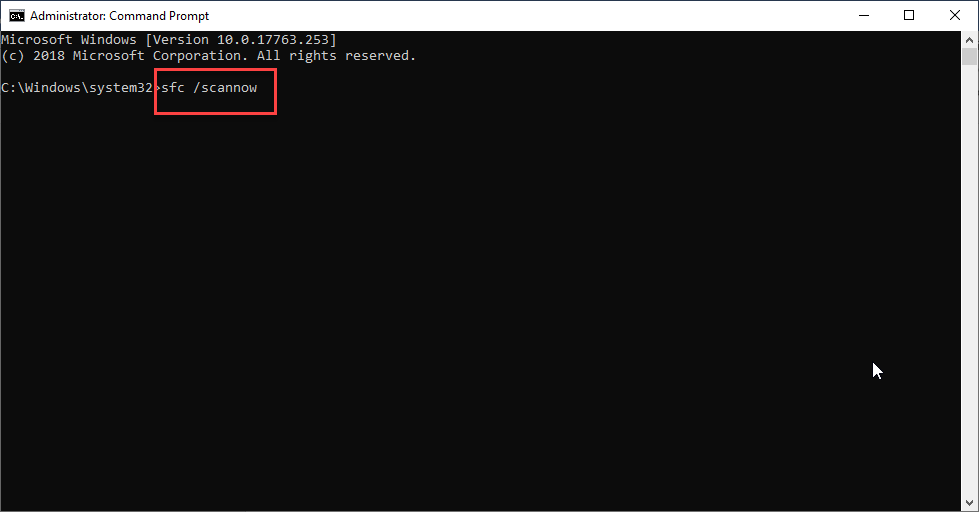
Ora attendi il completamento della scansione SFC e controlla se è stato possibile completarlo correttamente. Tuttavia, se stai ancora ricevendo l’errore, prova la soluzione successiva.
Soluzione 2: Eseguire CHKDSK
CHKDSK è uno strumento integrato che controlla l’integrità dei file system. Se si verificano problemi di corruzione, lo farà riparare protezione risorse windows impossibile eseguire l’operazione richiesta. In alcuni casi, CHKDSK è anche in grado di risolvere i problemi che causavano il fallimento della scansione SFC. Quindi, proviamo a eseguire CHKDSK e vediamo se risolve l’errore per te.
- Digitare ‘cmd’ nella barra delle applicazioni
- Fare clic con il tasto destro sull’icona Prompt dei comandi che appare e selezionare Run As Administrator
- Dopo aver inserito il prompt dei comandi, digitare il comando seguente
‘CHKDSK C: /R’
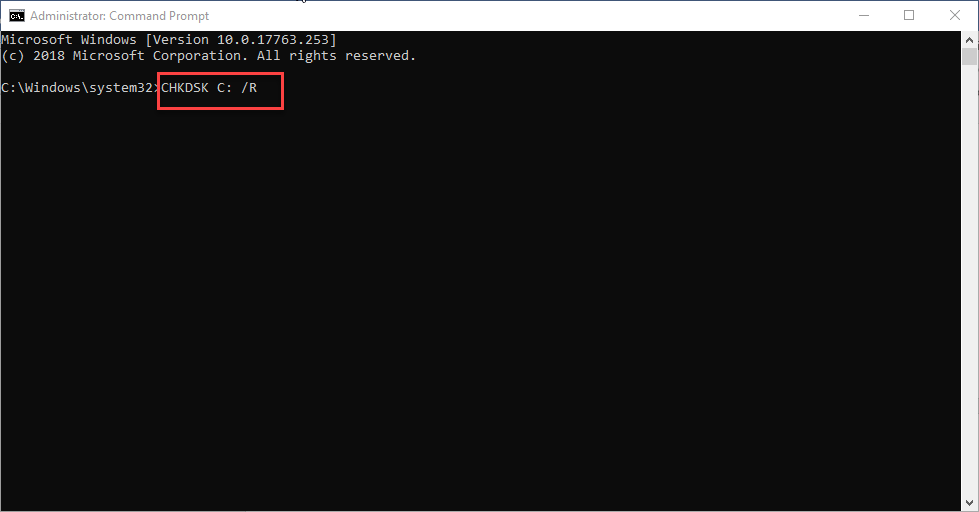
- È possibile che venga richiesto che CHKDSK verrà eseguito al successivo avvio del computer. stampa ‘Y’ per accettare e continuare
- Digitare ‘exit’ per chiudere il prompt dei comandi
Riavvia il computer e attendi l’esecuzione di CHKDSK. Il tempo necessario dipende dalle dimensioni dell’unità e dalla sua danneggiamento. Una volta completato CHKDSK, riavviare il sistema ed eseguire nuovamente SFC.
Importante: se ti capita di perdere file dopo l’esecuzione di CHKDSK (cosa che può accadere in alcuni casi), fai riferimento a questo link recupero dati dopo chkdsk utilizzando il software di recupero dati Yodot.
Conclusione
Speriamo che una di queste soluzioni ti aiuti a risolvere l’errore. In caso contrario, potrebbe essere necessario reinstallare Windows per risolvere qualsiasi problema che potrebbe verificarsi nel sistema che causa l’errore di SFC. Ma prima di reinstallare Windows, assicurati di disporre di un backup completo del sistema. Sono casi comuni in cui il tuo sistema non si avvia correttamente o il tuo sistema non funziona. In tali casi, prima di tentare qualsiasi procedura di risoluzione dei problemi che potrebbe danneggiare i dati, diventa importante recuperare e proteggere tutti i dati. E lo strumento di recupero dati Yodot è utile per questo motivo. Questo strumento può essere utilizzato per recuperare i dati da un SSD, HDD, SATA, IDE non funzionanti, ecc. Tutto quello che devi fare è rimuovere l’unità guasta e collegarla a un sistema integro con Yodot installato. Quindi seguire le istruzioni nel collegamento fornito per recuperare tutti i dati.